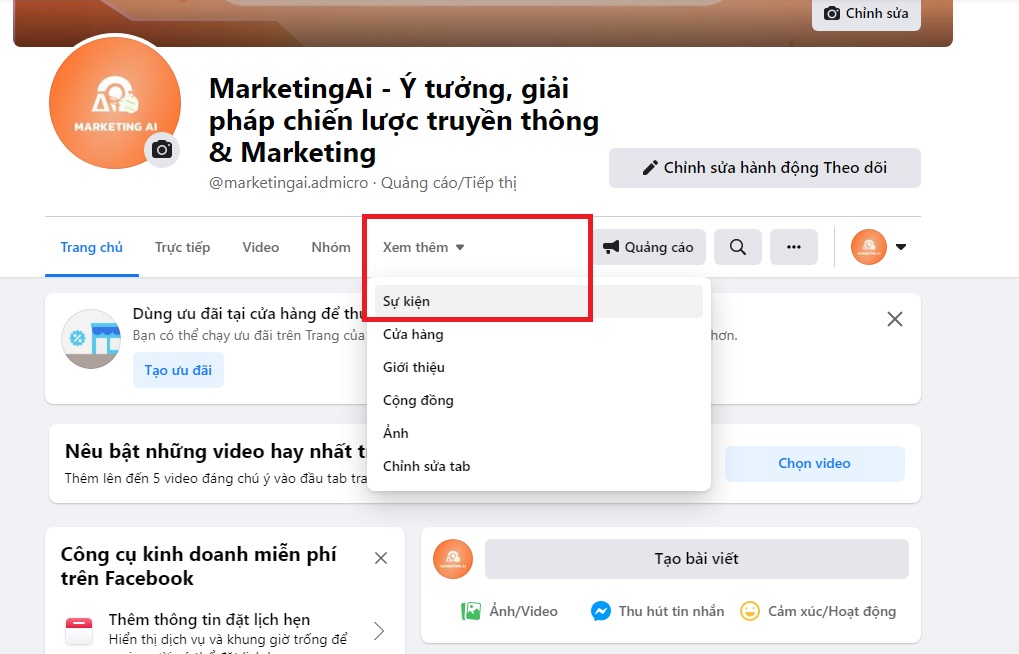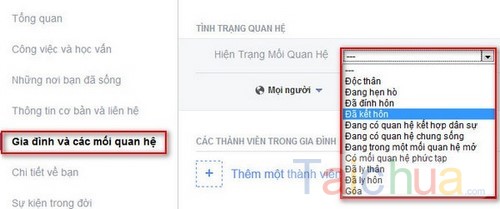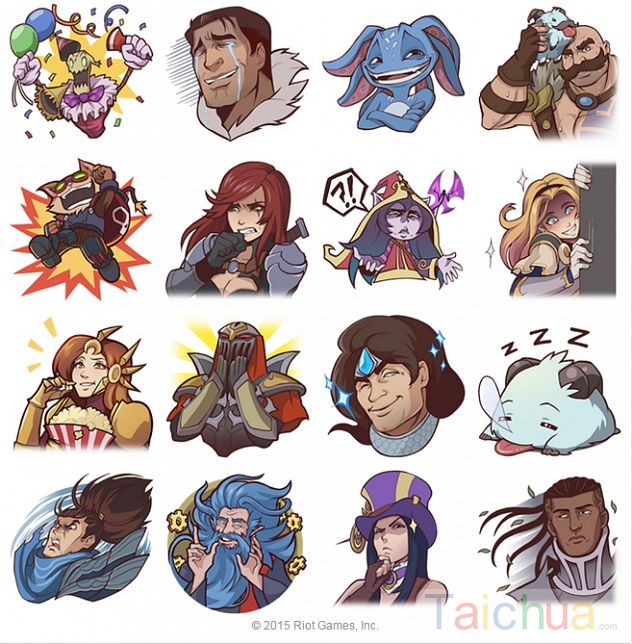Việc đăng xuất Facebook Messenger là việc làm cần thiết mỗi khi không sử dụng máy tính, điện thoại của mình, đặc biệt là khi cho người khác mượn thiết bị của mình để tránh việc tin nhắn riêng tư bị lộ ra ngoài. Nhưng đăng xuất Facebook Messenger như thế nào? thì không phải là ai cũng biết được. Vậy hãy cùng chúng tôi đi tìm lời giải đáp qua nội dung bài viết dưới đây nhé!

Hướng dẫn đăng xuất Facebook Messenger
Hướng dẫn đăng xuất Facebook Messenger
1.Đăng xuất Facebook Messenger trên thiết bị Android
Bước 1: Để đăng xuất tài khoản Facebook Messenger trên Android thì bạn truy cập vào Setting (cài đặt) rồi tìm đến ứng dụng Messenger ở trong phần quản lý ứng dụng.

Tìm đến ứng dụng Messenger trong Settings
Bước 2: Lựa chọn xóa dữ liệu ở trong Messenger thì hộp thoại sẽ có một cảnh báo hiện lên. Để tiệc tục bạn nhấn OK để đăng xuất messenger.

Chọn xóa dữ liệu để đăng xuất
2. Đăng xuất Facebook Messenger trên thiết bị iPhone
Bước 1: Vào tài khoản Facebook của bạn, chọn “Khác” (biểu tượng 3 dấu gạch ngang).

Chọn khác để thực hiện gỡ tài khoản
Bước 2: Kéo xuống dưới phần đăng xuất và kích vào đó để thoát Facebook Messenger.

Chọn đăng xuất
3. Đăng xuất Facebook Messenger trên thiết bị Windows Phone
Bước 1: Vào ứng dụng Facebook >> chọn biểu tượng 3 dấu gạch ngang >> cài đặt >> cài đặt quyền riêng tư.

Chọn theo thiết lập của hướng dẫn trên hình vẽ
Bước 2: Chọn phần bảo mật >> thiết bị đã nhận ra.

Chọn phần bảo mật >> thiết bị đã nhận ra
Bước 3: Tích vào dấu x ở trên cùng như trong hình để thoát messenger.

Tích vào dấu x ở trên cùng như trong hình để thoát messenger
4. Đăng xuất Facebook Messenger trên máy tính
Tính năng Facebook Messenger đã được tích hợp sẵn ở trong website facebook rồi nên khi mà bạn muốn đăng xuất thì chỉ cần chọn đăng xuất ở trên tài khoản Facebook của bạn là được.

Chọn đăng xuất ở trên tài khoản
Như vậy, với những thao tác trên thì bạn đã hoàn tất việcđăng xuất tài khoản Facebook Messenger rồi đấy. Thật đơn giản đúng không nào?
Chúc các bạn thành công!